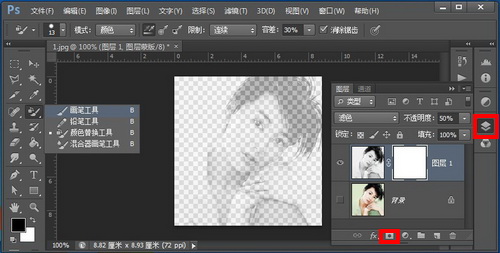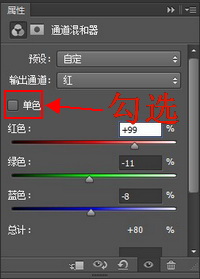|
第六步、单击图层底部“添加图层蒙版”按钮,为图层添加图层蒙版,使用黑色画笔涂抹图像四周以及图像中过亮的区域,使之恢复到更改滤色模式之前的状态。 温馨提示:注意涂抹过程中,调整大小画笔笔尖大小 第七步、单击右侧面板“通道混合器”按钮,添加通道混合器,调整图层,勾选单色。
温馨提示:通道混合器中总计100%时,说明调整结构与原图的亮度值最接近,此时图像效果最佳。 第八步、将通道混合器调整图层1的图层不透明度设置为80%。 第九步、单击“文件菜单”,选择“储存为”命令,保存图片,ps老照片效果就制作完毕。 来看下最终效果吧!
|